macを使って書き込み禁止のSDカードをフォーマットする方法
こんにちはRILYUUです。
今回は、macを使いSDカードの書き込み禁止を解除する方法を紹介しようと思います。
それでは始めて行きます。
必要なもの
・SDカード
・mac
macにSDカードのスロットがない場合は、SDカード対応のカードリーダーが必要になります。
一様USBcのカードリーダーも載せときます。
書き込み禁止解除方法
方法はSDカード横のスライドスイッチを画像のような位置に移動させるだけです。

次にSDカードをカードリーダに差し込み、USBでパソコンに接続します。
認識したら画像のように右クリックして情報を見るを選択してください。
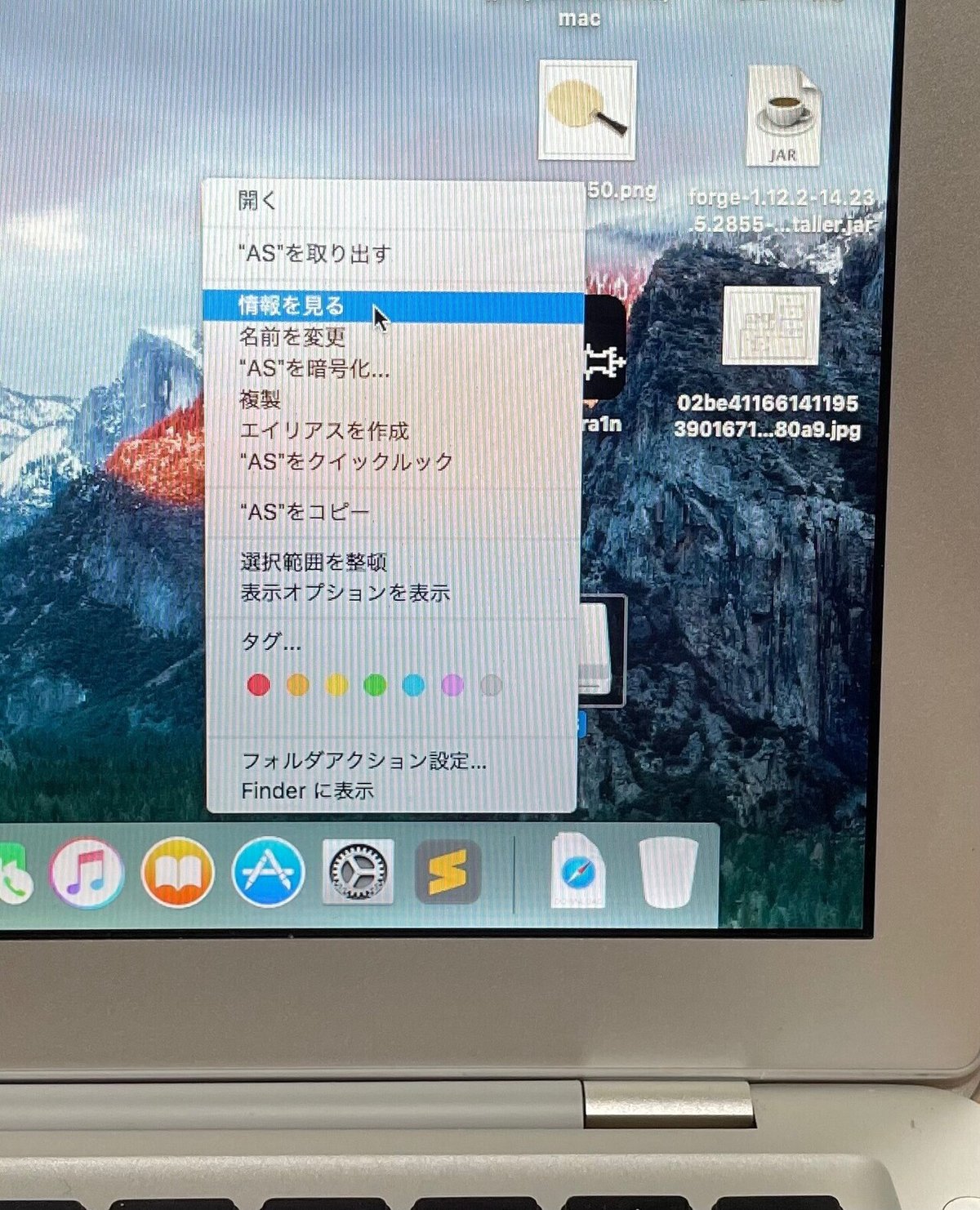
そして一番下にある共有とアクセス権を選択し読み出し/書き込みができますになったら成功です。
SDカードのフォーマット方法
まず、Dorkの左下にあるFinderを選択します。
次にアプリケーションを選択し、ユーティリティーを選択し、ディスクユーティリティーをクリックします。
そして、外部ディスクにSDカードがあるので選択し、消去を選択します。
フォーマット:OS X 拡張(ジャーナリング)
方式:GUIDパーティションマップ
を選択し、消去をクリックします。
このような画面が出てきたらフォーマット成功です。

お疲れ様でした!
まとめ
今回macだけに使えるようにしたのですが、フォーマット形式を変えれば、windowsでも使えるようになります。
その方法は、次の投稿で紹介しようと思います。
ぜひ見てください!
この記事が気に入ったらサポートをしてみませんか?
